Cómo editar videos con Vimeo: Guía paso a paso para mejorar tus videos y publicarlos online
Si necesita editar videos para su organización, existen diferentes opciones de editores disponibles, tanto pagos como gratuitos. Sin embargo, una opción que vale la pena considerar es Vimeo. Con el editor en la nube de Vimeo, puede mejorar sus videos y luego descargarlos o publicarlos en línea.

Vimeo ofrece un plan gratuito que le permite almacenar y publicar videos con capacidades de edición muy limitadas. Por esa razón, es probable que desee suscribirse a uno de los planes pagos, todos los cuales ofrecen una prueba gratuita para que pueda probar antes de comprar. Una vez que tenga una cuenta, simplemente cargue su video en el sitio web de Vimeo para editarlo directamente en su navegador. Así es cómo funciona.
Crear una cuenta en Vimeo
Primero, diríjase al sitio web de Vimeo. Haga clic en el botón "Unirse de forma gratuita" y cree un nombre de usuario y una contraseña. Después de unirse, será redirigido a la página de administración de videos. Aquí puede ver los videos existentes que las personas han compartido si desea obtener algo de inspiración.
Para ver los diferentes planes de pago, haga clic en el botón "Actualizar". En la siguiente pantalla, se muestran las cuatro suscripciones principales: Plus, Pro, Business y Premium, junto con los costos anuales y mensuales de cada una. Encuentre el plan más adecuado para su negocio y haga clic en el enlace "Comenzar prueba gratuita".
Editar su video en Vimeo
Regrese a la página de administración de videos. Si tiene un video existente que desea editar, haga clic en el botón "Nuevo video" y seleccione "Cargar".
En la siguiente pantalla, arrastre y suelte los videoclips que desea editar o haga clic en el botón "Seleccionar archivo" y selecciónelos desde su computadora.
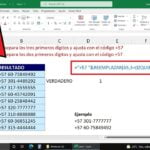 Cómo validar y formatear correctamente los números de teléfono en Microsoft Excel
Cómo validar y formatear correctamente los números de teléfono en Microsoft ExcelRegrese a la página de administración de videos, donde debería ver el clip o clips que cargó. Haga clic en el clip que desea editar y luego haga clic en el ícono "Editar y recortar".
Se le ofrece la opción de elegir entre dos herramientas diferentes. Elija el "Recortador" si solo necesita recortar su video al principio y/o al final. Elija "Editor de video" si necesita realizar ediciones más extensas.
Comencemos con el "Recortador". Haga clic en el botón "Recortar".
Ahora puede reproducir el video para determinar dónde desea recortarlo. Mueva el control deslizante izquierdo al área donde desea que comience el clip y el deslizador derecho al punto donde desea que termine. Luego, haga clic en "Guardar".
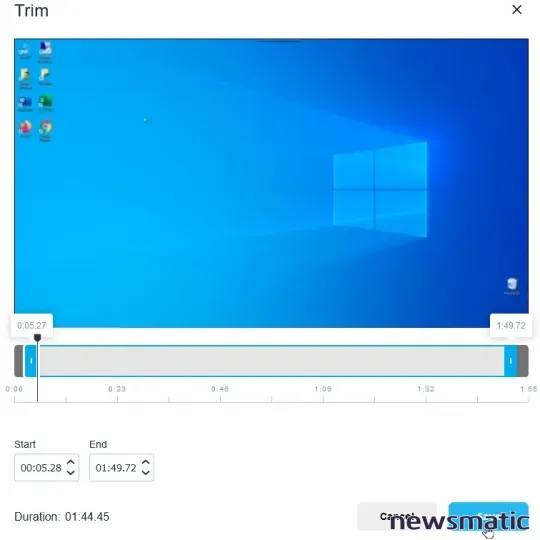
Regresará a la pantalla anterior, donde puede reproducir su video revisado. Si desea utilizar el editor de video completo en su lugar, haga clic en el ícono "Editar y recortar" y luego haga clic en el botón "Editar" para acceder al Editor de video.
 Cómo usar las propiedades del documento de Word para repetir contenido
Cómo usar las propiedades del documento de Word para repetir contenidoEn el editor de video, haga clic en el botón "Línea de tiempo". Ahora puede reproducir el video y mover los controles deslizantes izquierdo y derecho para recortarlo. Si desea dividir el video en dos o más clips, mueva la aguja y haga clic en "Dividir".
Para agregar uno o más clips a este video, haga clic en el ícono de más en el lado izquierdo de la línea de tiempo y seleccione "Escena multimedia". Seleccione "Mi multimedia" y luego elija un clip que ya haya cargado o haga clic en el botón "Subir" para añadir uno desde su computadora. Seleccione clips adicionales si lo desea y luego haga clic en "Agregar".
Ahora puede mover los clips en el orden que desee arrastrándolos y soltándolos. Haga clic en el botón "Línea de tiempo" si necesita hacer más cortes o recortes.
Además de simplemente editar su video, puede agregar otros elementos para mejorarlo. En el panel izquierdo, haga clic en el botón "Texto" y escriba un título u otro texto que desee agregar a un clip. Puede posicionar el texto, cambiar el color, ajustar la alineación, agregar una sombra y establecer una duración para determinar cuánto tiempo debe aparecer el texto.
A continuación, haga clic en el botón "Sticker" para agregar una etiqueta al video. Haga clic en el botón "Estilos" para aplicar un filtro al video. Haga clic en el botón "Música" si desea agregar música al video. Puede elegir entre las canciones con licencia de Vimeo o cargar su propia música.
Cuando haya terminado, haga clic en el botón "Vista previa" para ver su video con los cambios que realizó y los elementos que agregó. Si está satisfecho con los resultados, haga clic en "Guardar".
 Cómo utilizar Power Automate para renombrar archivos de manera sistemática
Cómo utilizar Power Automate para renombrar archivos de manera sistemáticaAhora puede decidir qué hacer con su video terminado. Haga clic en el ícono de los tres puntos en la esquina superior derecha. Seleccione "Publicar en redes sociales" si desea publicarlo en Facebook, YouTube u otro servicio. Seleccione "Descargar" para descargar el video a su computadora en formato MP4. Seleccione "Hacer una copia" si desea crear una duplicado del video.
En Newsmatic nos especializamos en tecnología de vanguardia, contamos con los artículos mas novedosos sobre Software, allí encontraras muchos artículos similares a Cómo editar videos con Vimeo: Guía paso a paso para mejorar tus videos y publicarlos online , tenemos lo ultimo en tecnología 2023.

Artículos Relacionados